
Die Vorteile von Abschnitten nutzen PowerPoint – strukturiert, übersichtlich und interaktiv präsentieren

Zu lang, zu unübersichtlich, zu kompliziert? Um den Überblick über die Folien Ihrer Präsentation zu behalten, strukturieren Sie diese einfach in logische Abschnitte. Das unterstützt die Vorbereitung und erleichtert das interaktive Präsentieren.
Management Summary
Als Mitglied erhalten Sie die wichtigsten Thesen des Beitrags zusammengefasst im Management Summary!
Die Vorteile von Abschnitten nutzen PowerPoint – strukturiert, übersichtlich und interaktiv präsentieren

Zu lang, zu unübersichtlich, zu kompliziert? Um den Überblick über die Folien Ihrer Präsentation zu behalten, strukturieren Sie diese einfach in logische Abschnitte. Das unterstützt die Vorbereitung und erleichtert das interaktive Präsentieren.
Management Summary
Als Mitglied erhalten Sie die wichtigsten Thesen des Beitrags zusammengefasst im Management Summary!
Mit Abschnitten geben Sie einer Präsentation eine Struktur, indem Sie diese in logische Einheiten untergliedern – vergleichbar mit Kapiteln eines Buches. Besonders hilfreich sind Abschnitte bei umfangreichen Präsentationen. Dadurch können Sie leichter durch die Präsentation navigieren, Folien schnell abschnittsweise aus- und einblenden, einfach untereinander austauschen oder auch löschen. Erstellen mehrere Personen gemeinsam eine Präsentation, erspart eine Gliederung in Abschnitte oft das zeitraubende Suchen nach den gewünschten Folien.
Während der Präsentation erleichtert eine Strukturierung durch Abschnitte es, flexibel zwischen logischen Abschnitten zu springen und die Folien mithilfe des Abschnittszooms in einer nicht-linearen Abfolge zu präsentieren – ähnlich wie beim Präsentationstool "Prezi". Obwohl die Funktion Abschnitt bereits seit Version 2010 in PowerPoint verfügbar ist, ist sie dennoch wenig bekannt.
Dieser Beitrag zeigt, wie Sie die Funktion Abschnitt in PowerPoint gekonnt einsetzen – sowohl bei der Vorbereitung der Folien als auch bei deren Präsentation.
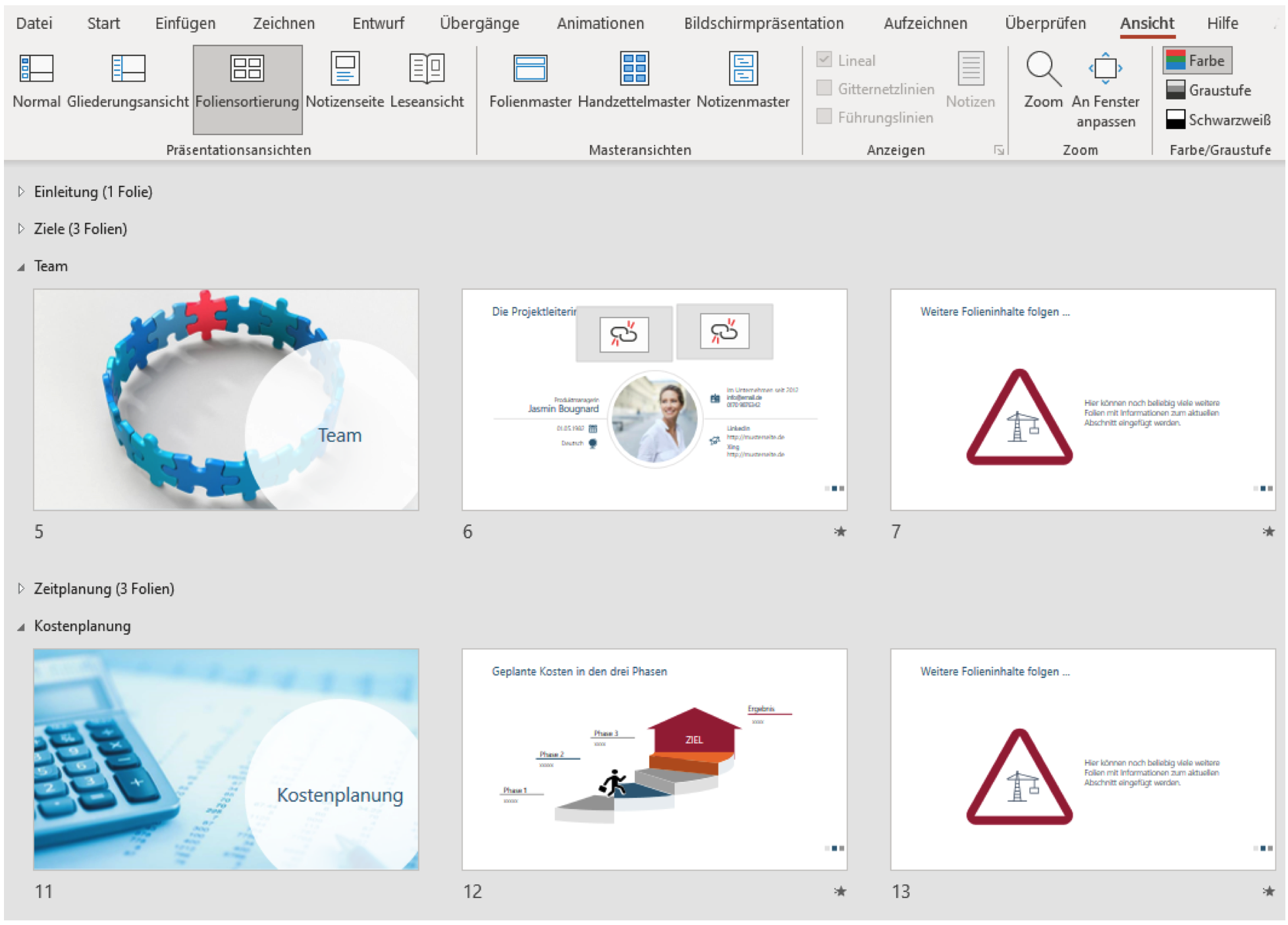
Die Vorteile von Abschnitten im Überblick
Außer der Möglichkeit, eine Präsentation in logische Einheiten zu gliedern und so eine bessere Übersicht zu erhalten, bringen Abschnitte noch weitere Vorteile.
- Einfachere Navigation: Die Gliederung in Abschnitte ermöglicht es, stets nur die Folien des zu bearbeitenden Abschnitts einzublenden. Beim Navigieren durch eine umfangreiche Präsentation muss in der Folienminiaturansicht am linken Bildschirmrand nicht mehr mühsam durch alle Folien gescrollt werden, um bestimmte Inhalte zu suchen.
- Leichtes Umstrukturieren: Beim Umstellen der Inhalte lassen sich Gruppen von Folien mühelos innerhalb der Präsentation verschieben.
- Verantwortungsbereiche zuordnen: Abschnitte erleichtern das gemeinsame Erstellen und Bearbeiten einer Präsentation durch mehrere Personen. Das Zuweisen von Abschnitten stellt klar, wer für welche Inhalte verantwortlich ist und erspart unnötiges Suchen.
- Partielles Drucken: Sie wollen nur bestimmte Teile einer Präsentation ausdrucken oder in eine PDF drucken? Kein Problem: Dank einer Gliederung in Abschnitte ist das komfortabel und schnell erledigt.
- Während der Präsentation schnell zwischen Folien wechseln: Hilfreich sind Abschnitte auch während der Bildschirmpräsentation, um in der Referentenansicht schnell zu einem bestimmten Abschnitt zu wechseln. Das lästige Blättern, um zu einer bestimmten Folie zu gelangen oder einen Teil der Präsentation zu überspringen, entfällt.
- Präsentation im Prezi Style durch interaktive Inhaltsübersicht: Über den Befehl Zoom erhalten Sie innerhalb weniger Sekunden eine interaktive Inhaltsübersicht Ihrer Präsentation, die es Ihnen ermöglicht, Folien im Prezi Style nichtlinear zu präsentieren (in PowerPoint 365 und PowerPoint ab Version 2016).
So verwenden Sie Abschnitte bei der Präsentations-Vorbereitung
Eine Präsentation in Abschnitte unterteilen
Wenn Sie eine umfangreiche Präsentation in Abschnitte gliedern möchten, starten Sie entweder in der Ansicht Normal oder in der Ansicht Foliensortierung. Die Ansicht Normal verwenden Sie in der Regel, um ihre Folien zu erstellen, die Ansicht Foliensortierung liefert einen Überblick über alle Folien als Miniaturen (Bild 2).
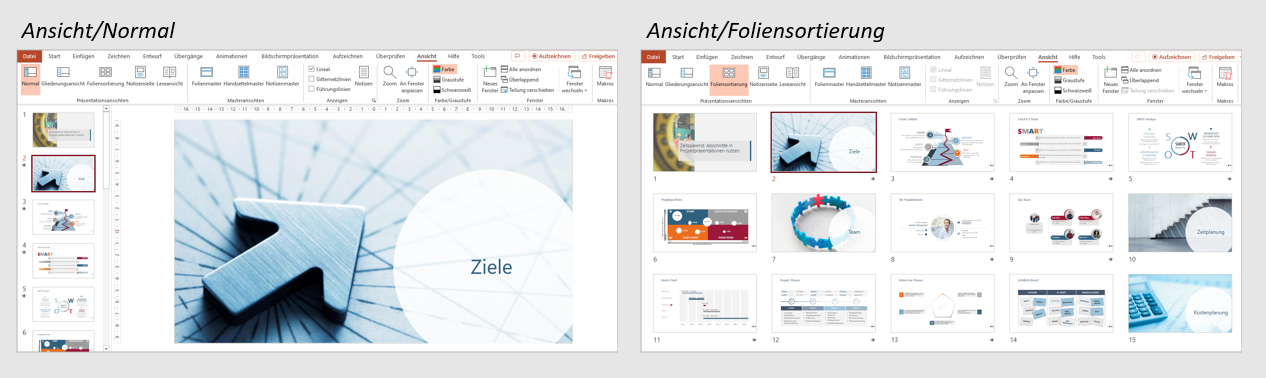
- Wählen Sie für Ihre Präsentation die Ansicht Normal oder Foliensortierung (unter Ansicht / Präsentationsansichten). Noch einfacher geht das über die entsprechenden Symbole unten rechts in der Statusleiste von PowerPoint.
- Platzieren Sie den Cursor dort, wo Sie einen Abschnitt hinzufügen wollen.
- Wählen Sie die Befehlsfolge Abschnitt / Abschnitt hinzufügen auf der Registerkarte Start in der Gruppe Folien (Bild 3).
- Als Abschnittsname schlägt PowerPoint beim Erstellen standardmäßig Abschnitt ohne Titel vor. Ändern Sie diesen in einen aussagekräftigen Namen.
Der so erstellte Abschnitt umfasst zunächst alle Folien bis zum Ende der Präsentation. Lassen Sie sich davon nicht irritieren. Sobald Sie einen weiteren Abschnitt ergänzen, schließen Sie den vorherigen Abschnitt damit automatisch ab.
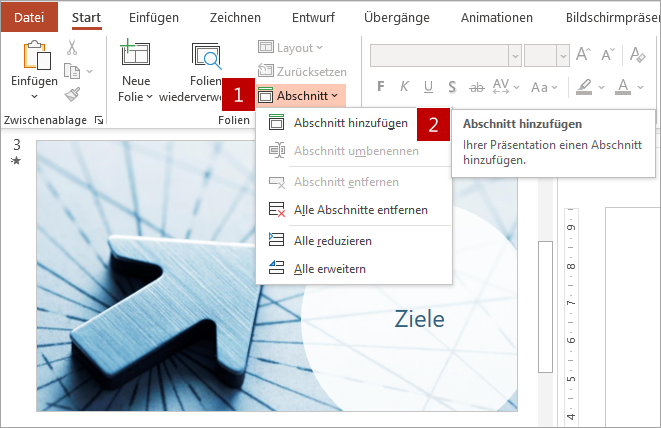
So geht es noch einfacher und schneller
- Zum Befehl Abschnitt hinzufügen gelangen Sie statt über das Menüband alternativ auch über das Kontextmenü (Rechtsklick auf die zuvor markierte Folie).
- Noch schneller geht es per Tastenkombination: Mit Strg + , (Komma) fügen Sie in nur einer Sekunde einen neuen Abschnitt ein (Bild 4).

Nur mit aussagekräftigen Namen sind Abschnitte hilfreich
Geben Sie Ihren Abschnitten sinnvolle Bezeichnungen. Sollten Sie dies nicht direkt bei der Erstellung der Abschnitte erledigt haben, können Sie dies im Nachhinein nachholen:
…Sofort weiterlesen und testen
Erster Monat kostenlos,
dann 24,99 € pro Monat
-
Know-how von über 1.000 Profis
-
Methoden für alle Aufgaben
-
Websessions mit Top-Expert:innen









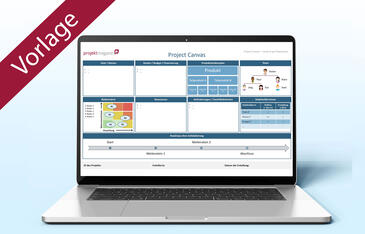
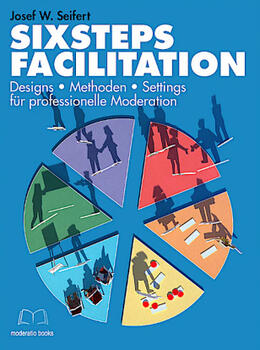
Wertvolle Tipps
25.01.2023
Herzlichen Dank für die detaillierte und genaue Beschreibung dieser Funktion. Sehr hilfreich. Sandra Schärer